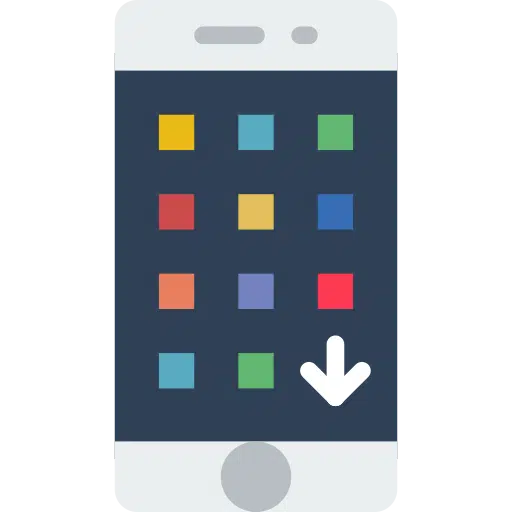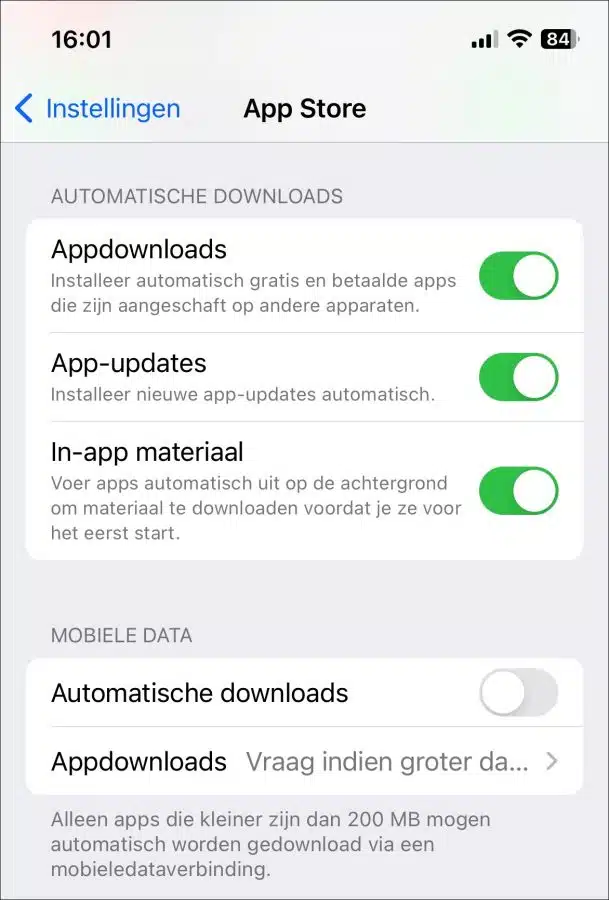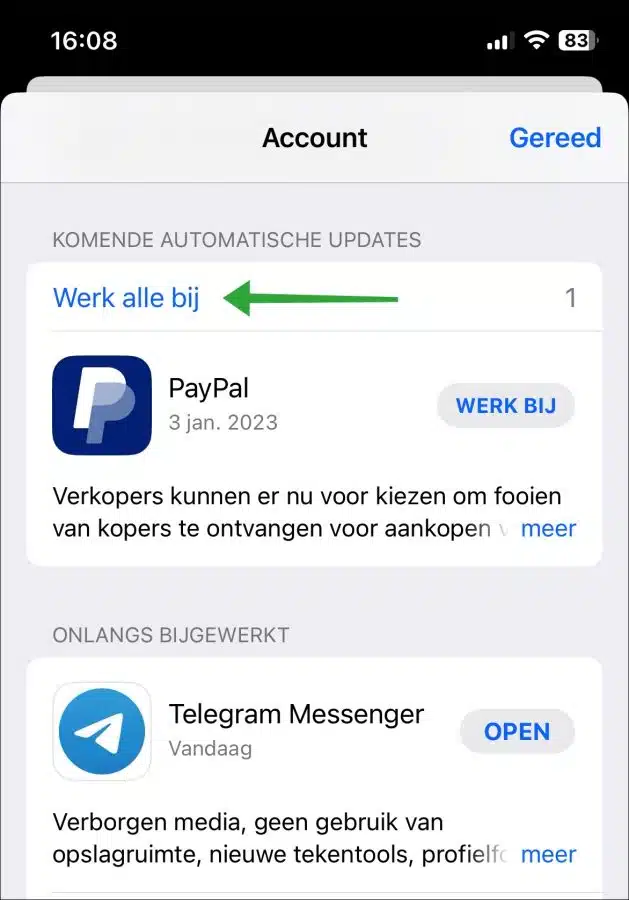Mantener las aplicaciones del iPhone actualizadas es una parte importante de tener un teléfono inteligente. Las actualizaciones no solo corrigen errores y problemas de seguridad, sino que también agregan nuevas funciones a sus aplicaciones favoritas.
Si no actualiza las aplicaciones, es posible que se pierda nuevas funciones y mejoras. Además, las aplicaciones que no se actualizan pueden volverse vulnerables a problemas.
Afortunadamente, actualizar tus aplicaciones en un iPhone es fácil. Las aplicaciones se pueden actualizar de dos maneras. Por ejemplo, con una nueva versión de una aplicación, generalmente se instala automáticamente. También puedes acelerar este proceso actualizando las aplicaciones tú mismo.
Actualiza las aplicaciones de iPhone de forma automática o manual
Actualiza las aplicaciones de iPhone automáticamente
Para administrar si las aplicaciones de iPhone se actualizan automáticamente, abra la configuración. Luego presione “App Store” y habilite las siguientes configuraciones:
- Descargas de aplicaciones.
- Actualizaciones de aplicaciones
- Material dentro de la aplicación.
Habilitar estas configuraciones mantendrá actualizadas todas las aplicaciones y descargas dentro de la aplicación en su iPhone.
También puede optar por permitir descargas de aplicaciones en la configuración de “datos móviles” para descargas de más de 200 MB. Todas las descargas de menos de 200 MB ya se están ejecutando.
Actualizar aplicaciones de iPhone manualmente
También existe la opción de actualizar las aplicaciones manualmente. El proceso de actualización automática no es instantáneo, por lo que hay que esperar un poco. Para descargar e instalar actualizaciones de aplicaciones directamente en su iPhone, también puede actualizar las aplicaciones manualmente.
Para actualizar aplicaciones manualmente, abra la aplicación "App Store". Pulsa el icono de tu perfil en la parte superior derecha.
En las “próximas actualizaciones automáticas” puede ver qué aplicaciones se actualizarán con nuevas actualizaciones. Puede instalar inmediatamente la actualización manualmente para cada aplicación por separado presionando "actualizar". Para actualizar todas las aplicaciones inmediatamente, presione "actualizar todo".
Para ver qué aplicaciones ya se han actualizado, busque en la columna "actualizadas recientemente". Luego verá inmediatamente qué actualizaciones se han instalado recientemente.
Lea también: ¿Actualizar fácilmente todas las aplicaciones en tu Mac? ¡Así es como!
Espero haberte informado con esto. ¡Gracias por leer!